word页码怎么从指定页开始设置(word2013怎么从任意页开始设置页码)
- 投稿
- 1年前
- 3
我们在利用word编辑一些手册、论文、文件时,其前几页可能会是目录、绪论、背景等,这些页面是不需要显示页码的。但是如果根据常规手法插入页码,其每页都会出现页码,有没有什么方法让前几页没有页码,页码从我们所希望的位置开始显示呢?肯定是有的,其设置主要分为插入分节符、取消链接、插入页码三个大步骤,具体操作方法如下,希望对你有所帮助。

【步骤01】
打开需要插入页码的word文档,在需要插入页码前一页的末尾点击鼠标左键,选中该页,如图所示。
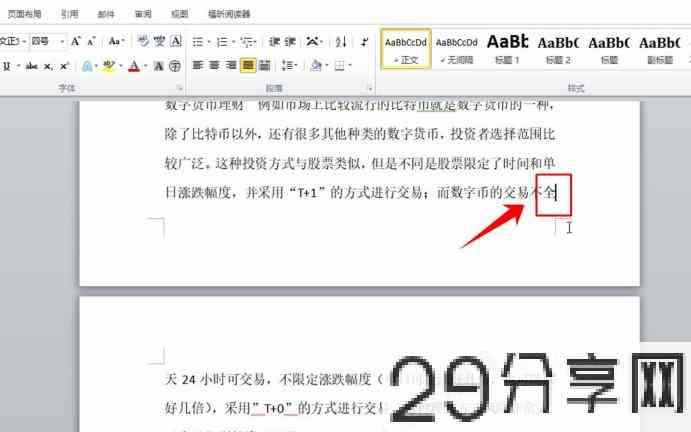
【步骤02】
然后在word菜单中选中【页面布局】,然后在“页面设置”组中选择【分隔符】,然后在其列表中选择【下一页】。
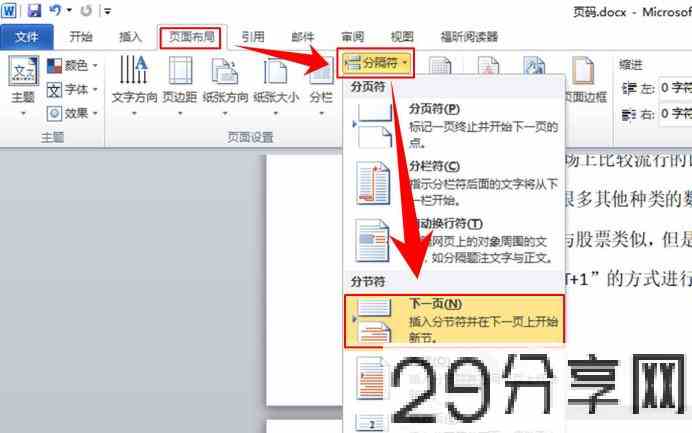
【步骤01】
将页面拖动到刚才插入分节符的下一页页脚位置,双击页脚区域,然后在word设计菜单栏下方点击处于高亮状态的【连接到前一条页面】(注意:一定要移动到分节符的下一页,否则“连接到前一条页面”显示为灰色,就无法选择),取消链接,取消后效果如第二图所示。
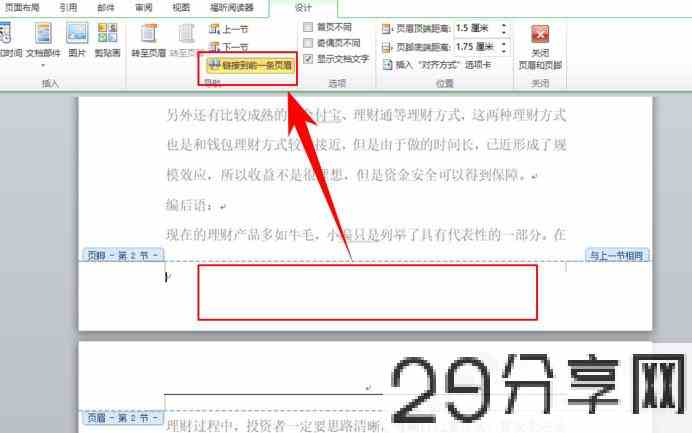
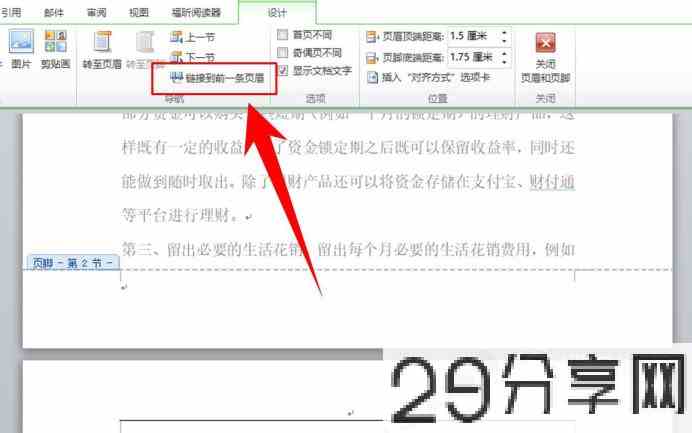
【步骤01】
取消链接后,在页脚编辑状态下,点击word工具栏“页眉和页脚”组中的【页码】,然后在下拉菜单中选择一种页码显示位置,案例中选择常用的【页面底端】,接着又会出现一个显示格式的选择列表,在列表中选择一种你需要的格式。
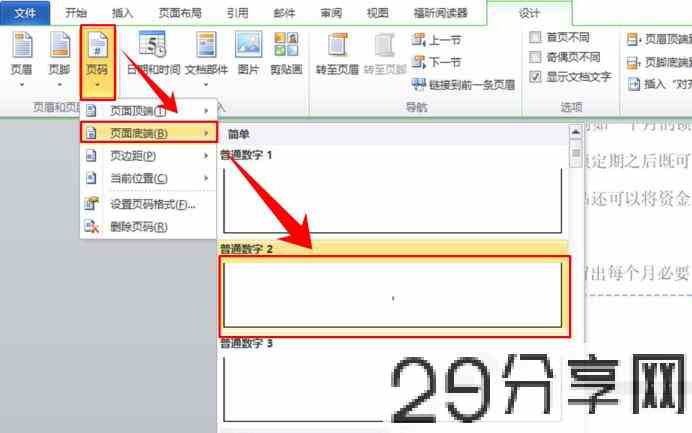
【步骤02】
插入页码后,可以看到在页面底部出现了页码(往上一页其底部是没有页码的),其word默认的页码显示为“续前节”。如果我们想将该页作为页码的起始页,那应该如何操作呢?继续往下看。

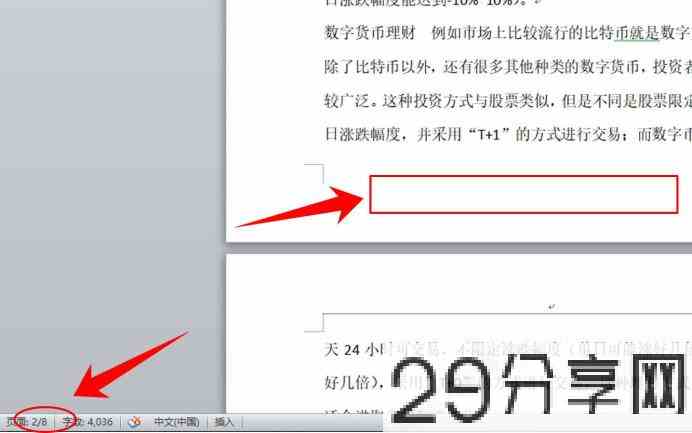
【步骤03】
点击工具栏中的【页码】,然后在其下拉菜单中选择【设置页码格式】,然后就会跳出一个页码格式的设置窗口。
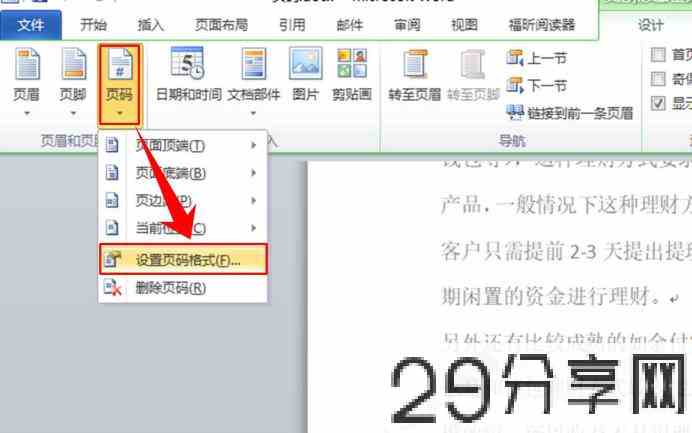
【步骤04】
在页码格式的设置窗口中的“页码编号”栏目下选择【起始页码】,然后将其后方的数字调整为1,然后点击【确定】。
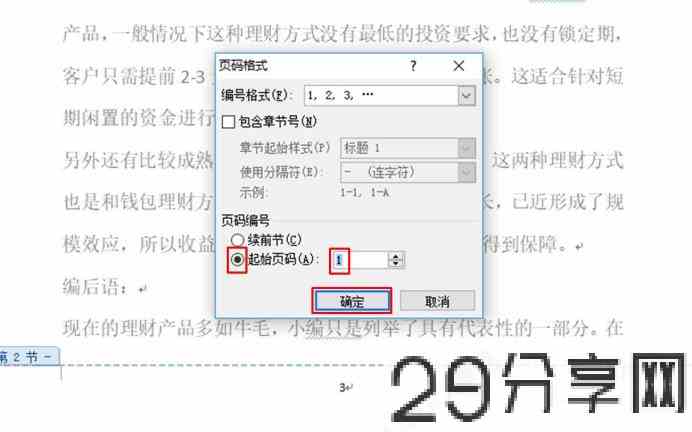
【步骤05】
这时可以看到页码的数字变成了1,说明设置成功。
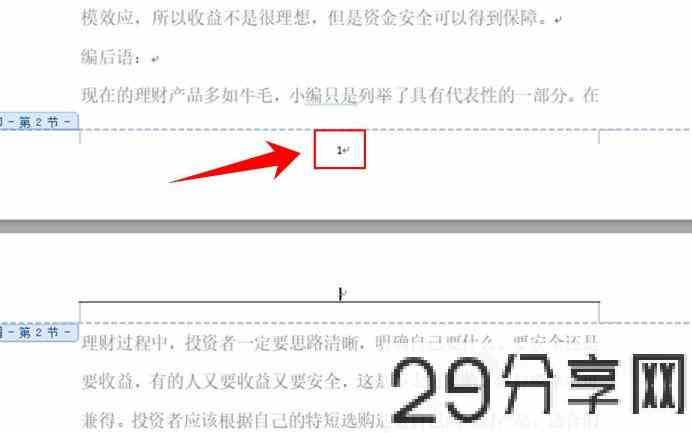
本指南中使用的是word2010版,其他版本的word操作方法可能有所区别,请大家根据实际情况进行参考和应用。



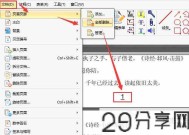
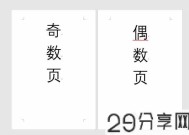
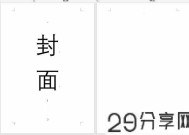

有话要说...